
28.00 KB
5.24 MB
7.40 MB
152.00 MB
384.00 MB
微星加力器是微星科技推出的显卡超频工具,可以超频微星出品的n卡和a卡,让你的显卡发挥超强性能,2080显卡可以发挥接近2080TI的水平。除此之外,它还具有风扇调节和核心电压调节等功能,以确保用户的显卡安全。

MSI加力燃烧室软件功能
[核心电压调节]该设置需要进入设置-通用-安全选项,勾选解锁电压调节控制、解锁电压监控控制和强制使用电压,确认后重启AB软件。
[核心频率和着色器频率调整]
拉动滑块改变核心频率,按键盘上的“↓”和→”键以MHz为单位微调MHz。确认后,单击下面的“应用”以确认设置。按“重置”重置默认频率。
[风扇速度调节]
调速前要求显卡风扇的电源线至少是3针连接器。默认情况下,“自动”打开,用户不能设置转速。点击“自动”关闭自动设置,改为手动设置,调节滑块调节转速。它与确认的“应用”和恢复的“重置”相同。
[配置文件]
超频后,运行3DMark软件甚至Furmark拷贝机确认显卡频率稳定后,点击Profile旁边的数字,然后点击“保存”保存方案。以后直接点数字,或者用快捷键直接启动设定频率,一键超频。您最多可以保存5个配置文件。点击小锁按钮固定当前频率,保存按钮不能再用。
[系统启动时自动启用超频设置]
右边是监控窗口。可以双击该窗口的曲线区域,实现与主窗口的关联和脱离。从上到下有GPU温度、GPU利用率、风扇转速、内核频率、渲染器频率、显存频率、显存利用率的实时情况。
MSI加力燃烧室软件功能
1.显卡超频打开加力主界面后,显卡当前的工作状态详细的展现在我们眼前。主界面左侧是控制部分,可以实时调节GPU电压、核心频率、视频、风扇转速(需要硬件支持)。右边部分是监控部分,可以实时显示核心频率、GPU温度、显存占用率等等。
2.显像记录
其实加力是有录像的。点击主界面中的“设置”按钮,可以看到相关的设置。该软件提供三种格式,包括原始流,适用于不同的要求和配置。经过实际测试,RTV1格式不仅压缩速度快,而且质量高。可以代替fraps作为游戏录制软件。
MSI加力燃烧室使用方法
1.打开MSI加力软件,点击齿轮形状设置按钮。
2.单击监控,并在“启用的硬件监控图表”中单击要监控的项目。以帧速率为例,使帧速率项变为高亮蓝色,并勾选“在OSD上显示”前面的框

3.如果要调整显示字体类型、颜色、显示位置等。,单击“OSD显示”并选择“更多”

4.详细的调整项目请参考下图。

微星加力常见问题
如何解放电压调节和频率上限1.第一次启动加力,会发现一个问题,就是显卡核心电压不显示,无法改变,如下图所示:

2.不是你的显卡有问题,也不是微星的软件有问题,而是软件在默认设置下无法改变电压。毕竟压力下超频的风险更大。如果您想取消限制,您应该单击下面的设置按钮进入设置菜单并取消对电压调整的冻结。

3.您可以通过在常规菜单中选择“释放电压调节控制”来调节电压,然后重新启动加力燃烧室。对了,你还可以勾选“解锁电压监控控件”,这样你就可以看到加力状态下GPU的核心电压了。至于“强制电压”,不建议查。如果勾选,显卡在低负载下降频的同时不会降低电压。

4.重启软件后,可以调整内核电压。如果是微星的显卡,也可以开启三倍增压功能。单击核心电压右侧的小箭头,将出现以下屏幕。

5.除了核心电压,内存和Aux电压都可以调整,但是显示的绝对电压值不是核心电压,是一个相对值。存储器电压可以在-100和+50之间调节,而辅助电压可以在-100和+30之间调节。

6.除了电压调节的解封,频率上限可能也需要解封,尤其是AMD的显卡特别容易出现这个问题。比如微星R6870 HAWK的核心/显存频率只能提升到1000/1250MHz,明显受限。虽然这个频率已经不错了,但是应该还有上升的空间。
7.喜欢撞极限的朋友遇到这个频率上限一定很苦恼。接下来,告诉你一个解开这个束缚的方法。首先在加力燃烧室的安装目录下,找到MSIAfterBurner.cfg配置文件,用文本编辑软件打开,定位到【ATIADLHAL】。下面的“非官方锁定EULA”原本是空白的。在这里,我们进入:我确认,我知道非官方的超频限制,并完全理解微星不会为我提供任何支持。

8.输入秘籍后,你还得更改“UnofficialLockingMode =”后的参数。默认0表示暂时禁用非官方超频,1表示激活PowerPlay(AMD显卡电源管理技术)功能,2表示禁用PowerPlay功能。这里,我们可以把它改成1。
9.其实这个改装就是开启加力的非官方overclok模式。默认禁用,启用后可消除频率限制。修改后,重启电脑。见证奇迹的时刻到了。

10.重启后再次启动加力,核心/显存上限提高到1675/1365MHz。现在,束缚解除,然后开始超频。
微星加力如何显示帧数?
在控制台中输入net_graph 3,在屏幕底部显示FPS值。您可以使用net_graphpos 0/1/2来调整其在屏幕底部的位置(0/1/2分别是左、中、右),也可以使用cl_showfps 1/0来打开/关闭fps在屏幕左上角的显示。
微星加力燃烧室安装方法
1.从这个网站下载MSI加力软件,解压后双击。将出现一个安装向导界面。单击“下一步”继续。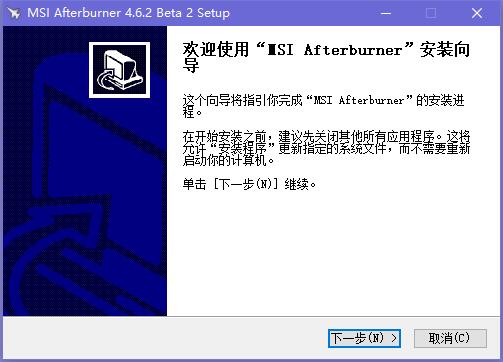
2.阅读MSI Afterburner许可协议,单击“我接受许可协议中的条款”,然后单击“下一步”继续。

3.检查您要安装的组件,然后单击“下一步”继续。

4.这里建议将软件安装在d盘上,点击“浏览”修改安装位置,点击“下一步”继续。

5.创建该程序的快捷方式,然后单击“安装”

6.正在安装微星加力,进程很快。请耐心等待。

7.安装了微星加力燃烧室。单击“完成”退出安装界面。
